我正在Windows上使用VS Code 1.23.1,Python 3.6通过Anaconda,并安装了来自conda-forge的Black到我的conda环境中。我使用2018年5月发布的Python扩展(在2018年6月发布)。在我的用户settings.json文件中,我有以下内容:
"python.formatting.blackArgs": [
"--line-length 80"
],
我认为这应该是在VS Code中传递参数给Python格式化工具black的正确方式。
然而,在我的Python输出窗格中,我得到了以下内容:
Formatting with black failed.
Error: Error: no such option: --line-length 80
"python.formatting.blackArgs": [],
黑色正常工作。
有人知道如何正确地传递参数给新的(截至2018年6月)黑色格式化程序吗?
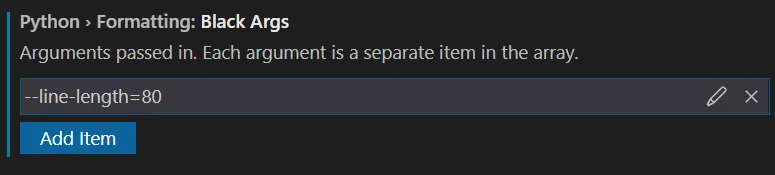
"--line-length=80"而不是"--line-length 80",注意等号。 - Mark